Jak zmienić widok w OneNote w systemie Windows 11/10?
Funkcje widoku(View) w aplikacjach firmy Microsoft(Microsoft) prezentują widoki systemu Windows w innych układach niż widok domyślny. W programie OneNote(OneNote) dostępne są trzy widoki układu, które można wyświetlić w oknie programu OneNote . (OneNote)Te widoki to widok normalny(Normal View) , widok całej strony(Full Page View) i dokowanie(Dock) na pulpicie(Desktop) .
Rodzaje widoków OneNote
- Widok normalny(Normal View) : Widok normalny(Normal View) jest widokiem domyślnym; wyświetla wstążkę i kartę nawigacyjną.
- Widok(Full Page View) całej strony : Widok całej(Full) strony pokazuje tylko bieżącą stronę.
- Zadokuj do pulpitu(Dock to Desktop) : widok Zadokuj(Dock) do pulpitu(Desktop View) wyświetla okno programu OneNote z boku pulpitu. Możesz mieć swoje notatki OneNote z boku podczas pracy w innym programie.
Jak zmienić widok(View) w OneNote w Windows 11/10
1] Widok normalny

- Otwórz OneNote .
- Kliknij kartę Widok(View) .
- W grupie Widok(View) zobaczysz widok normalny(Normal View) jako widok domyślny.
2] Pełny widok strony

- Kliknij kartę Widok(View ) .
- W grupie Widok(View) kliknij przycisk Pełny widok strony(Full Page View) .
- Po kliknięciu strona pojawi się w pełnym widoku.
- W oknie Widok całej strony(Full Page View) , w którym znajduje się View >New section 1 .
- Jeśli zdecydujesz się kliknąć View >New section 1 , zobaczysz opcje Dodaj nowe notesy(Add New Notebooks) , Otwórz inne notesy(Open other Notebooks ) w programie OneNote, Szybkie notatki(Quick Notes) , Dodaj sekcje(Add Sections) i Dodaj strony(Add pages) .
Aby przywrócić normalny ekran, kliknij podwójną strzałkę(Double Arrow) po prawej stronie okna. Ekran wraca do normy.
3] Zadokuj na pulpicie
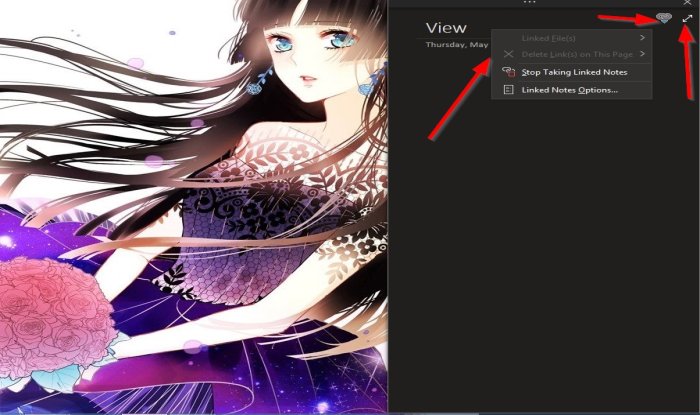
- Kliknij kartę Widok(View) .
- W grupie Widok(View) kliknij przycisk Zadokuj do pulpitu(Dock to Desktop) .
- Po kliknięciu po prawej stronie pojawi się ekran.
- Wyświetla również przycisk łącza do Łącza plików(Link Files) , Usuwa łącze na stronie(Deletes the link on the page) , Przerywa sporządzanie notatek dotyczących łącza (Stops taking link notes,) i Opcje notatek dotyczących łączy(and Link notes options) .
Możesz zmienić położenie ekranu, klikając jego górną część, przeciągając go na ekranie; może pojawić się na górze i na dole pulpitu.
Aby przywrócić normalny ekran, kliknij podwójną strzałkę(Double Arrow) po prawej stronie okna.
Mamy nadzieję, że ten samouczek pomoże Ci zrozumieć, jak zmieniać widoki ekranu(Screen Views) w programie OneNote(OneNote) .
Przeczytaj dalej(Read next) : Jak dodać datę i godzinę w programie OneNote(How to add Date and Time in OneNote) .
Related posts
Jak efektywnie korzystać z OneNote w systemie Windows 11/10
Jak odzyskać usunięte notatki programu OneNote na komputerze z systemem Windows 11/10?
Napraw problemy z logowaniem w programie OneNote w systemie Windows 11/10
Jak powiększać i pomniejszać w programie OneNote w systemie Windows 11/10
Jak wykonać kopię zapasową i przywrócić ustawienia widoku folderów w systemie Windows 11/10?
Porady i wskazówki dotyczące przeglądarki Microsoft Edge dla systemu Windows 11/10
Jak sprawdzić dziennik zamykania i uruchamiania w systemie Windows 11/10?
Jak zmapować dysk sieciowy lub dodać dysk FTP w systemie Windows 11/10?
Jak korzystać z wbudowanych narzędzi Charmap i Eudcedit w systemie Windows 11/10?
Tekst PDF znika podczas edycji lub zapisywania pliku w systemie Windows 11/10
Najlepsze aplikacje do monitorowania baterii, analizy i statystyk dla systemu Windows 11/10
Microsoft Intune nie synchronizuje się? Wymuś synchronizację usługi Intune w systemie Windows 11/10
Urządzenie odtwarzające HDMI nie wyświetla się w systemie Windows 11/10
Jak otworzyć Właściwości systemu w Panelu sterowania w systemie Windows 11/10?
Jak zmienić domyślną kamerę internetową w komputerze z systemem Windows 11/10?
Napraw Crypt32.dll nie znaleziony lub brakujący błąd w systemie Windows 11/10
Ustawienia synchronizacji nie działają lub są wyszarzone w systemie Windows 11/10
Powiadomienia na pasku zadań nie wyświetlają się w systemie Windows 11/10
Co to jest plik Windows.edb w systemie Windows 11/10?
Jak stworzyć wykres radarowy w Windows 11/10?
